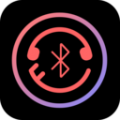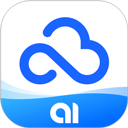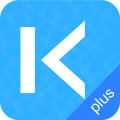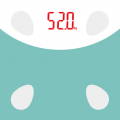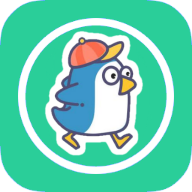limbo虚拟机5.0是一款让手机可以当电脑使用的软件,软件的界面非常清晰,使用起来很方便,所有的功能都一目了然,操作起来也非常的灵活,手机上的各种虚拟功能都可以随时使用,手机也能变成电脑般的存在,内容经过汉化,每个用户都能理解所有的功能操作方法。
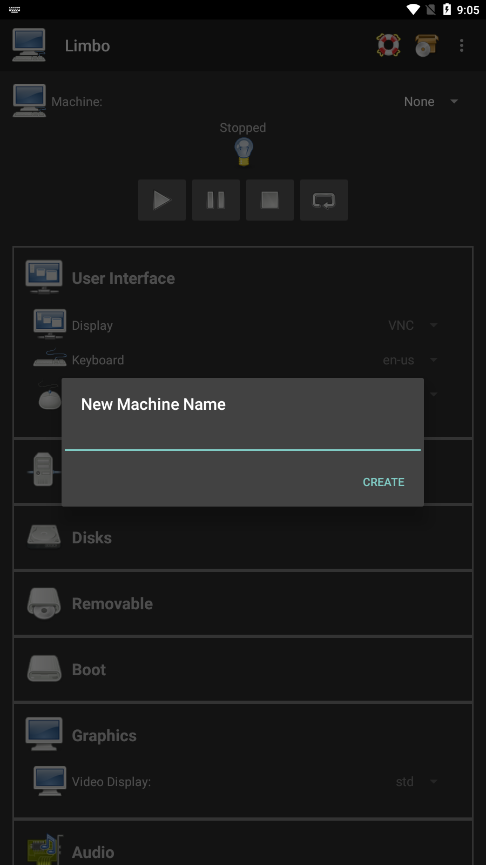
《limbo虚拟机5.0》软件特色:
*操作流畅,用户可以快速的找到自己想要操作的功能来进行使用。
*设置简单,功能也很丰富,不同的机型都可以轻松驾驭。
*提供的所有功能都是免费的,手机也可以当成电脑工具来操作。
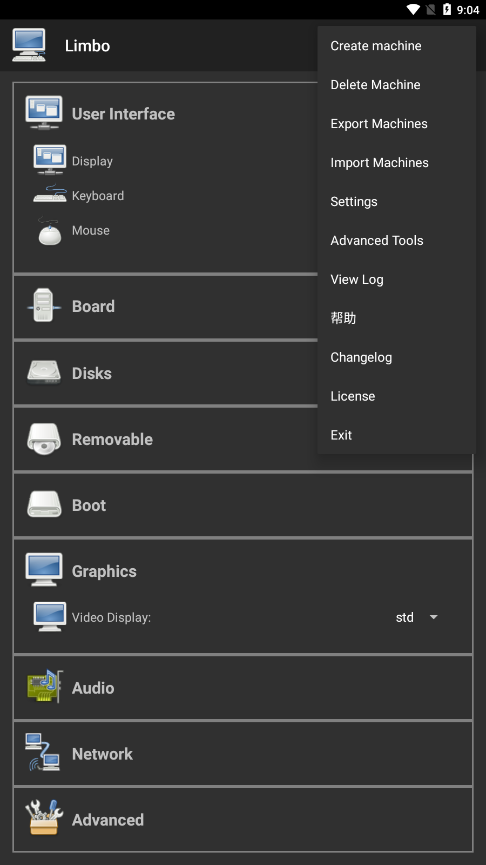
《limbo虚拟机5.0》软件亮点:
*简单的设置方法,多种功能都支持使用,操作起来也越来越顺手。
*效果非常逼真,所有电脑都功能都可以轻松模拟,用户可以灵活切换使用。
*电脑上有的工具,这个软件也能提供,不仅让用户日常的工作可以高效完成,还能让用户享受完美的使用体验。
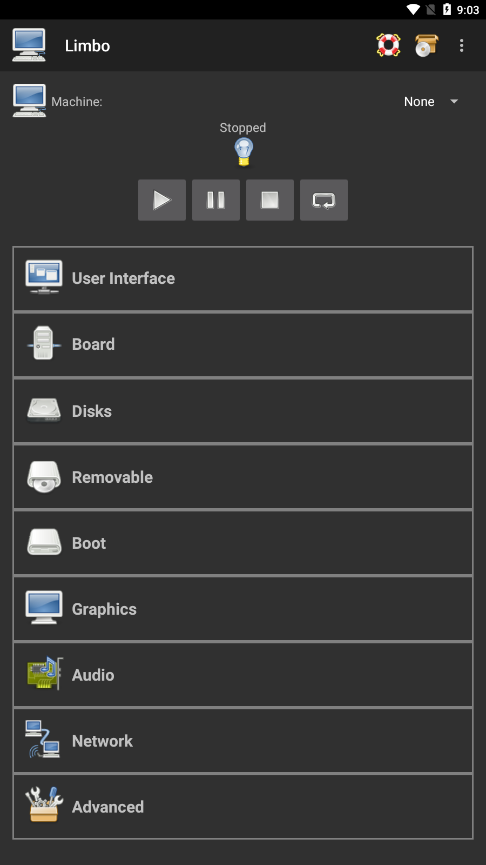
limbo虚拟机功能介绍
用户界面
屏幕显示
键盘控制
鼠标控制
方向管理
工具栏
全屏浏览
limbo虚拟机怎么用
1、我们点击上面的虚拟机配置的右边的None,然后在弹出的窗口里面选择New创建。
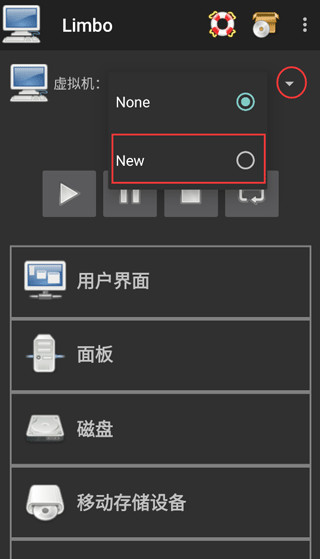
2、然后我们在弹出的窗口里填写自己新建的虚拟机配置的名字,名字可以随意,不过建议简单点,同时最好是英文。
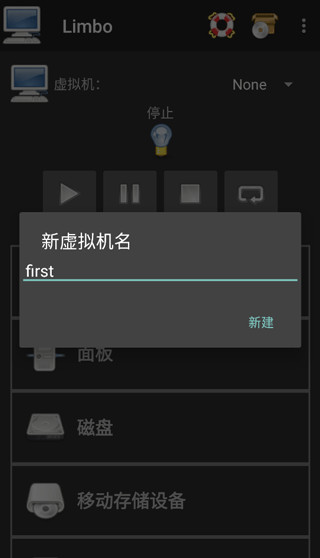
3、创建好后,会弹出一个镜像文件下载的页面,根据需要下载镜像文件,你也可以选择自己的镜像文件。
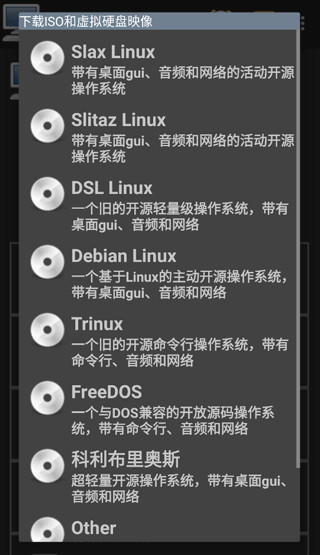
4、下面就开始进行计算机的配置了,一般用户界面用默认的就可以了,用户可以按需要进行自行设置。
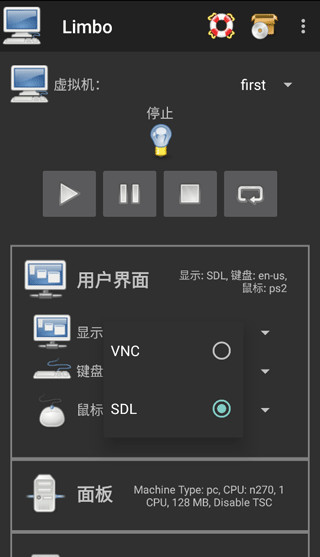
5、RAM运行内存需要根据自身手机内存来设置,建议不大于你手机内存的1/3,还需要看你自己提供的镜像文件来定义大小,还要注意CPU的核心数量最好和你的手机处理器数量一样,可以避免浪费。
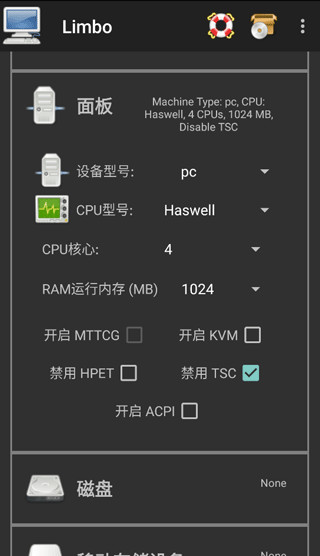
6、这里当你点击磁盘A后面的None时,会弹出小窗口,这里要选择打开而不是New。New是新建一个空镜像,而打开则是手机自带或者limbo内置的文件管理器,让你选择镜像。
注意:如果点击打开之后没有反应或者调用的limbo内置的文件管理器界面为空白,那么很有可能是你没有给limbo读取文件的权限。limbo不会主动申请文件读取权限。
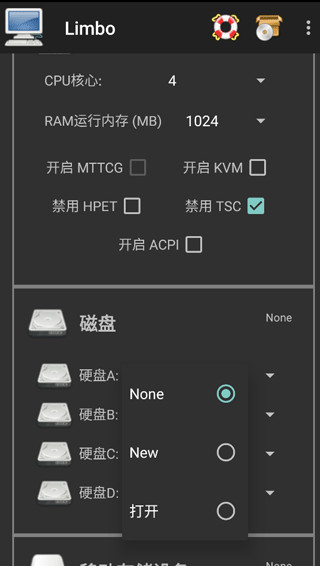
7、然后移动存储设备中的开机引导启动顺序,选择Hard Disk,也就是磁盘中你的镜像文件。
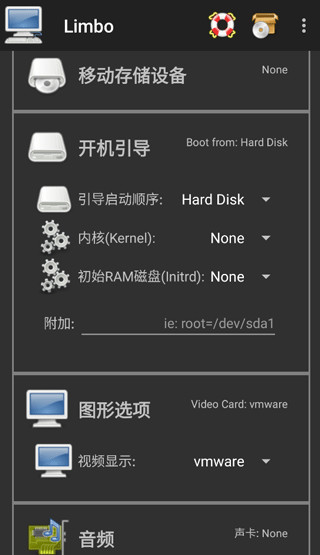
8、可选rtl8139或者virtio。相比较来说virtio网卡全方面战胜rtl8139,但是可能出现无法访问网络的情况(非常少见)。所以这里可以自由选择。额外的QEMU参数这里所填写的内容(-smp 4,cores=4)中的俩个数字,要与前面的CPU核心选项里面的CPU核数保持一致,不然可能会造成卡顿或者导致limbo闪退、镜像蓝屏。额外的QEMU参数填写完以后,建议先回到顶部,虚拟机配右边那里选择None之后再改回来,这样可以让limbo保存配置文件,以防你填写额外的QEMU参数的内容消失。
9、最后回到顶部,将设置好的虚拟机进行开启就可以了。
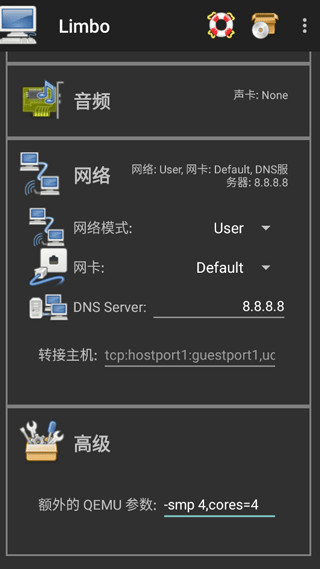
《limbo虚拟机5.0》小编点评:
有了软件,在不同的场景下都可以进行操作,出门在外没有带电脑,没有关系,这款软件就能解决用户的问题,快速的切换成电脑模式,各种功能都可以轻松拥有。